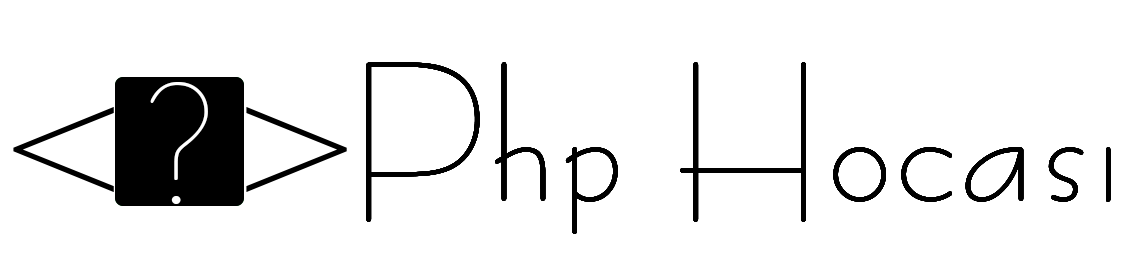VirtualBox'u kurmak için aşağıdaki adımları takip edebilirsiniz:
-
Resmi Web Sitesinden İndirme:
- VirtualBox'un resmi web sitesine gidin: https://www.virtualbox.org/
- "Downloads" bölümüne gidin.
-
İşletim Sistemi Seçimi:
- İşletim sisteminizi seçin. Örneğin, Windows, macOS, Linux veya Solaris.
-
İndirme ve Kurulum:
- İndirme sayfasında, seçtiğiniz işletim sistemine uygun olan "VirtualBox platform packages" bölümünden indirme işlemini başlatın.
- İndirilen dosyayı çalıştırarak kurulum işlemini başlatın.
-
Kurulum Sihirbazını İzleme:
- Kurulum sırasında size rehberlik eden bir kurulum sihirbazı başlayacak. İleri tuşlarına basarak devam edin.
-
Component Seçimi:
- Kurulum sırasında hangi bileşenlerin yükleneceğini seçebilirsiniz. Genellikle varsayılan ayarlar uygun olacaktır.
-
Network Interfaces Uyarısı (Windows):
- Windows kullanıyorsanız, ağ bağlantı noktalarınızın bir süreliğine kesileceğine dair bir uyarı alabilirsiniz. Bu durumu göz önünde bulundurarak devam edin.
-
USB Desteği (Windows):
- USB desteğini etkinleştirmek için "Oracle VM VirtualBox Extension Pack"i indirip yüklemeniz önerilir. Bu, USB aygıtlarınızı sanal makinelerle paylaşmanıza olanak tanır.
-
Kurulumun Tamamlanması:
- Kurulumun tamamlanması için ileri tuşuna basın.
-
VirtualBox'ı Başlatma:
- Kurulum tamamlandıktan sonra, bilgisayarınızda VirtualBox'u başlatın.
-
Sanal Makine Oluşturma:
- VirtualBox arayüzünden "New" (Yeni) butonuna tıklayarak yeni bir sanal makine oluşturun.
- Oluşturulan sanal makineyi seçerek "Start" (Başlat) butonuna tıklayın.
- İlk başlatma sırasında işletim sistemini yükleyebilir veya bir ISO dosyasını kullanarak sanal bir CD/DVD sürücüsünden başlatabilirsiniz.
Bu adımları takip ederek VirtualBox'u başarıyla kurabilir ve sanal makineler oluşturabilirsiniz.